| ES.SYVUM.COM Ahora en Español |
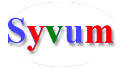 |
Guía para crear sus propios quizzes interactivos
La herramienta de autoría Syvum permite que usted cree quizzes en los formatos de múltipla elección, rellene las lagunas, flash card y verdadero o falso. Todo el quizzes Necesitan de una base de datos de preguntas con sus respectivas respuestas y opcionalmente explicaciones e informaciones para auxiliar el aprendizaje.
A continuación está una explicación de los tenemos que aparecen en el auxiliar de creación de quizzes.
Nombre del Archivo
El nombre del archivo es el nombre dado al archivo en la base de datos. Puede ser alfa-numérico, con "_". Espacios y "." no son permitidos en el nombre del archivo.
Título
El título del quiz es lo que es mostrado como cabecera en la página del quiz,
Así como en la barra de título de la ventana.
Teoría
Puede suministrar la teoría necesaria para la resolución del quiz en este espacio. Puede también optar por informar un link a una página externa con la teoría, en cualquier Web sitio.
Instrucciones para el quiz
Use esta caja para suministrar cualesquier instrucciones específicas para aquéllos que irán a resolver el quiz.
Por ejemplo, en un quiz sobre sinónimos, puede usted decir "¿cuál es el sinónimo para cada palabra abajo?"
Número de Cuestiones
Un quiz puede presentar un número seleccionado de cuestiones de la base de datos a cualquiera dado momento. Por ejemplo, a database puede tener 10 cuestiones, y el autor del quiz puede escoger presentar apenas 4 de ellas de cada vez. Esto puede ser conseguido al configurar el número de cuestiones en el quiz Para 4, y número de cuestiones en la base de datos para 10.
Una vez que el modelo del quiz haya sido creado, o un quiz sea abierto para edición después de haber sido salvo en una sesión anterior, usted podrá aumentar el número de cuestiones en la base de datos del quiz seleccionando "Agregar más 5" o "Agregar más 10" cuestiones del menú próximo al "Número de Cuestiones en la Base de Datos".
SyvumClickTM Lookups
SyvumClickTM proporciona la consulta de cualquier palabra o frase en la página del quiz en el recurso de su elección -- tales como un diccionario, thesaurus, traductor o sitio de busca. Al habilitar esta función, permitirá que aquéllos que resolver el quiz aprendan más sobre las palabras / frases que no son familiares a ellos.
Botón Puntuación y Mostrar Respuestas
Un quiz es presentado al usuario con 2 opciones -- "Puntuación" y "Puntuación y Mostrar Respuestas." Puede deshabilitar el botón "Puntuación y Mostrar Respuestas" lo que irá efectivamente transformar el quiz en una prueba de modo que aquéllos que resolverlo no serán capaces de verificar las respuestas correctas. Este recurso puede ser utilizado en conjunto con nuestro sistema de gerenciamento de clases y alumnos, de modo que cuando los alumnos clicarem en el botón Puntuación, la puntuación de ellos será automáticamente grabada por el sistema de gerenciamento de clase para que usted visualice más tarde.
Formatos Adicionales
Allende presentar el quiz con el "número de cuestiones en el quiz" especificado arriba, puede optar por dar acceso a formatos adicionales tales como Una pregunta de cada vez, Flash Cards Y Juego del Trilionário. Este recurso puede ser usado para reforzar el aprendizaje.
Mostrar Pistas
Nuestro sistema tiene la habilidad de generar automáticamente pistas con las primeras letras para cuestiones del tipo rellene la laguna, e informaciones medio a medio para cuestiones de múltipla elección. Las pistas solo serán mostradas cuando pedidas por quien esté resolviendo el quiz.
Informaciones Primera-letra básicamente muestran solamente las primeras letras de cada palabra para auxiliar el usuario del quiz. Por ejemplo, si el usuario tiene que digitar la respuesta como George Washington, Y pedir ver una información primera-letra, él verá "G _ _ _ _ _ W _ _ _ _ _ _ _ _ _ (6, 10 letras)" como pista.
Información Mediola-medio funciona para cuestiones de múltipla elección donde la respuesta correcta debe ser seleccionada entre 3 o más opciones. Si el usuario opta por esta información, verá algo como "Elección su respuesta entre la opción 1 y opción 3" Apocando las posibilidades para 2 (mitad de la chance de acertar o errar).
Sobre-escritos y Sub-escritos
Cuando su quiz necesite de sobre-escritos y sub-escritos, tales como fórmulas químicas o ecuaciones matemáticas, puede instruir el algoritmo de puntuación del quiz a esperar las respuestas datas por los alumnos en conformidad a los sobre-escritos y super-escritos.
Para crear sobrer/sub-escritos, puede utilizar nuestro panel de botones "easy to use" Al lado de los campos de entrada de datos. Al clicar en los botones, puede convertir el texto seleccionado en sobre-escrito o sub-escrito. Note que es generalmente una buena idea entrar el texto entero antes de convertir la parte relevante en sobre/sub-escrito. Por ejemplo, para escribir SOY42-, entre primero SO42- en el campo de entrada de los datos. Entonces seleccione el 4, y clic en el botón sub-escrito, seleccionando enseguida el "2-" y clicando en el botón sobre-escrito.
Si su navegador no aguantar la versión de botones para sobre/sub-escritos, puede intentar seguir las orientaciones abajo:
Sub-escrito: <sub>text</sub> mostrará "text" como sub-escrito. Por ejemplo, "H<sub>2</sub>SO<sub>4</sub>" mostrará H2SO4 con 2 4 como sub-escritos -- como H2SOY4.
Sobre-escrito: <sup>text</sup> mostrará "text" como sobre-escrito. Por ejemplo, "H<sup>-</sup>" mostrará el "-" como sobre-escrito de H -- Como H-.
Sobre-escritos y sub-escritos pueden ser mezclados. Por ejemplo, "SO<sub>4</sub><sup>2-</sup>" mostrará 4 como sub-escrito, y "2-" como sobre-escrito -- como SOY42-.
Importante: para aceptar sobre/sub-escritos en las respuestas digitadas por los alumnos, necesita marcar la opción "Aceptar sobre-escritos y sub-escritos" en el tope del modelo del quiz.
Caso usted tenga cualesquiera preguntas, por gentileza se pongase a gusto y contáctanos.
Â
| Contáctanos | © 2005 - 2012, Syvum Technologies Inc., Canada | PolitÃca de Privacidad Aviso legal e derechos autorales |